Hvad er forskellen mellem OneDrive og OneDrive for Business?

Microsofts OneDrive cloud storage-tjeneste giver dig adgang til dine filer, uanset hvor du er. Virksomheden har faktisk to forskellige, men ens navngivne
I denne guide tager vi et kig på forskellene mellem OneDrive og OneDrive for Business.
Microsofts OneDrive cloud storage-tjeneste giver dig adgang til dine filer, uanset hvor du er. Virksomheden vedligeholder faktisk to forskellige, men ens navngivne versioner af OneDrive. Om du bruger OneDrive eller det separate OneDrive for Business afhænger af, hvad du vil gemme i skyen, og hvordan du har brug for at få adgang til det.
"OneDrive" er Microsofts forbrugerfokuserede sky. Du finder det på din personlige Outlook-konto og linkes automatisk i Windows 10. OneDrive er beregnet til at gemme de filer, billeder og musik, du opsamler på egen hånd og med dine venner og familie.
I modsætning hertil er OneDrive for Business en speciel OneDrive-version tilgængelig for brugere af Office 365 Business-planer og SharePoint-teamwebsteder. Det administreres af din organisation og gemmer dine arbejdsfiler til samarbejde med dine kolleger. Praktisk talt har den de samme funktioner som forbrugerversionen af OneDrive, udvidet med yderligere organisations- og administrationsevner, så de passer til forretningsmiljøer.
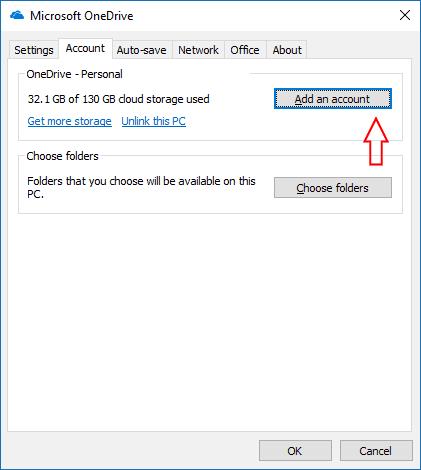
Situationen bliver mere kompliceret, når du vil downloade OneDrive-filer til din computer. "OneDrive"-appen, der følger med Windows 10, vil allerede synkronisere dine filer fra din personlige sky, forudsat at du er logget ind på Windows med en Microsoft-konto. Denne app kan også synkronisere dine OneDrive for Business-filer, hvis du tilføjer en konto i menuen Indstillinger. Log ind med dine arbejdsoplysninger, og dine virksomhedsfiler vil være tilgængelige offline.
Mens OneDrive-appen kan synkronisere virksomhedskonti, tilbyder Microsoft også en dedikeret OneDrive for Business-synkroniseringsklient, der er installeret som en del af Office 365. Hovedappen burde være tilstrækkelig til de fleste brugstilfælde, men i nogle tilfælde bliver du nødt til at bruge OneDrive for Business. Dette lader dig downloade filer, der er gemt i SharePoint-dokumentbiblioteker eller på en SharePoint Server.
Hvis din organisation bruger disse SharePoint-funktioner, skal du bruge OneDrive for Business-klienten for at få adgang til dem på din pc. Microsoft folder gradvist alle OneDrive for Business-funktionerne ind i Windows 10's OneDrive-app, men dokumentbiblioteker er i øjeblikket stadig eksklusive til den gamle Business-klient.
OneDrive for Business-appen har også et par begrænsninger, som det er vigtigt at være opmærksom på. I modsætning til forbrugerens OneDrive-app har den en hårdkodet synkroniseringsgrænse på 20.000 elementer. Hver fil er også begrænset til en maksimal størrelse på 2 GB, hvilket potentielt tvinger dig til at bruge webgrænsefladen, hvis du regelmæssigt gemmer store filer i skyen.
Microsofts OneDrive-situation er ikke så ligetil, som den først ser ud. Selvom brandingen kunne bruge noget mere justering, skulle der komme forbedringer i fremtiden, hvis Microsoft tilføjer SharePoint-synkronisering til den primære OneDrive-app. Du skal ikke bruge den ældre Business-klient, medmindre du er i en organisation, der er afhængig af SharePoint, hvilket gør Windows 10's indbyggede app til go-to-versionen for alle andre. Du kan få en nøjagtig oversigt over, hvornår du skal bruge hver app på Microsofts Office- supportsider .
Her finder du de 10 bedste tastaturgenveje i Windows 10, som kan hjælpe dig i arbejdet, skolen og mere. Læs videre for at lære, hvordan du bruger dem effektivt.
Når du arbejder væk fra dit skrivebord, kan du få adgang til din pc ved hjælp af Windows Remote Desktop Connection. Denne guide hjælper dig med at aktivere og konfigurere indgående fjernskrivebordsforbindelser.
Opdag hvordan du tilpasser museindstillinger i Windows 10 for optimal brugeroplevelse. Juster kontrolfunktioner og hastighed effektivt.
Når du installerer en printer, bør din Windows 10-pc registrere din printer automatisk; trådløst på dit hjemmenetværk, eller tilsluttet printeren direkte til
Lær, hvordan du ændrer din standard Google-konto, og nyd nemheden ved at logge på én enkelt konto. Find hurtigt svar her!
Windows 10 indeholder flere mekanismer til at lære om hardware og software i dit system. For at få de mest detaljerede oplysninger, skal du bruge System Information-værktøjet.
Følg denne guide til, hvordan du ændrer din baggrund og får dit skrivebord til at se positivt unikt ud på Windows 11. Oplev tilpasningsmuligheder for at gøre din Windows 11 unik.
Printere er den perfekte måde at oprette fysiske versioner af elektroniske kvitteringer, fakturaer, formularer, breve og meget mere. Lær hvordan du annullerer udskriftsjobs effektivt.
Denne blog hjælper læsere med at deaktivere Copilot-funktionen på Windows, hvis de ikke ønsker at bruge AI-modellen.
Hvis du vil have Boogie Down Emote In Fortnite Gratis, så skal du aktivere et ekstra lag af beskyttelse, altså 2F-godkendelse. Læs dette for at vide, hvordan du gør det!








